Tips: Hur du aktiverar och provar Fingerprinting and Cryptomining Protection på Firefox
1 min. läsa
Publicerad den
Läs vår informationssida för att ta reda på hur du kan hjälpa MSPoweruser upprätthålla redaktionen Läs mer
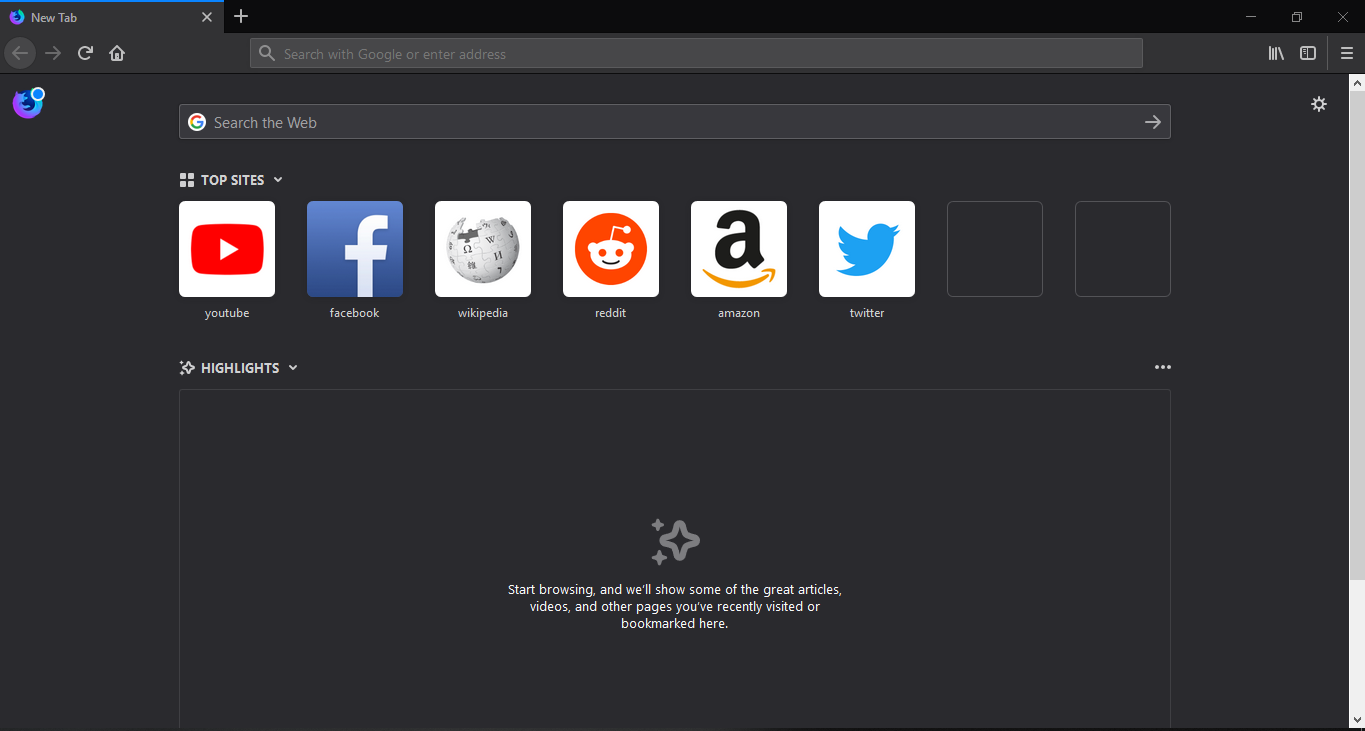
Nyligen rapporterade vi att Mozilla arbetar på en ny funktion i den kommande uppdateringen som kommer att ge Firefox skydd mot fingeravtryck och kryptominering. Medan funktionen fortfarande fungerar kan användare få en tjuvtitt genom att ladda ner webbläsaren Mozilla Nightly.
När du har laddat ner webbläsaren måste du följa stegen nedan för att aktivera Fingerprinting och Cryptomining-skydd i webbläsaren.
- Besök about:config och ändra följande värden till "true":
- browser.contentblocking.fingerprinting.preferences.ui.enabled
- browser.contentblocking.cryptomining.preferences.ui.enabled
När du är klar kan du hitta skyddsinställningarna för fingeravtryck och kryptominering under Anpassat läge för blockering av innehåll i Sekretess- och säkerhetsinställningar. Dock vid löpning EFF:s Panopticlick, (via: Techdows) Verktyget sa att Firefox blockerar spårningsannonser och osynliga spårare men skyddar inte mot fingeravtryck. Mozilla har fortfarande inte fulländat funktionen så om inte företaget tillkännager det officiellt kan vi inte vara säkra på att skyddsfunktionerna kommer att fungera utan hicka.








